【2024年最新】ゲーム動画の編集におすすめの動画編集ソフト3選

ゲーム実況動画とは?
ゲーム実況動画とは、ゲームをしながら実況する様子を撮影した動画のことです。ゲーム実況動画を見ていると、ゲーム画面のみを映して実況する場合やゲーム画面と自分の姿を映して実況したり、さまざまなスタイルがありますよね。そのあたりも調べてみてから、いざ自分に合ったスタイルでゲーム動画を配信しようと思ったとしても、今度はどの動画編集ソフトを使ったらいいのか迷うと思います。ゲーム動画を作成する上で欠かせないツールと言えば動画編集ソフトです。
そこで、ここではゲーム動画の編集におすすめしたいゲーム動画編集ソフトをご紹介しています。どの動画編集ソフトがいいのか分からないという方は、ぜひこの記事を参考にしてみてくださいね。
1.ゲーム動画の編集におすすめの動画編集ソフト3選
ゲーム動画編集ソフトにはいくつかの選び方があります。1つ目は「基本的な編集や高画質で出力できるか」という編集機能の充実さ、2つ目は「有料ソフトか無料ソフトか」、3つ目は「使いやすさ」などが挙げられます。この3つが動画編集ソフトを選ぶ際にとにかく重要だと思います。
ここでご紹介する動画編集ソフトはMacとWindows両方で使えるソフトですが、それぞれ特徴があります。どの動画編集ソフトがあなたに合っているのか、先ほどの3つの項目に優先順位をつけながら読んでみましょう。
No1:Wondershare DemoCreator
最初におすすめしたいゲーム動画編集ソフトは、画面録画・動画編集機能を兼ね備えたWondershare DemoCreatorです。両方の機能があると、ゲーム動画がよりスムーズに作成できる点がなによりの魅力だと思います。
また、「DemoCreator」は基本的な機能だけでなくトランジションやゲーム専用のエフェクト素材(効果音やステッカー)などの効果も充実しているので、本格的な動画編集も可能です。リーズナブルな価格で多機能な動画編集ソフトが良いという方には「DemoCreator」をおすすめします。
・メリット
初心者でも使いこなせるシンプルな操作性
リーズナブルな価格で購入できる
・デメリット
無料体験版だと透かしが入る
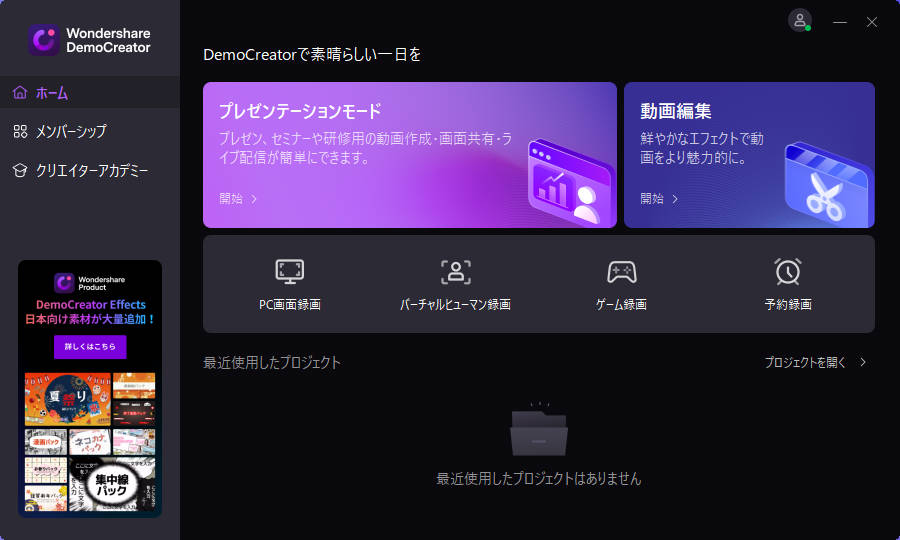
ゲーム実況動画の録画作成方法
関連人気記事:「最新」無料でPCゲームを録画できるソフトおすすめ一覧
No2:Adobe Premiere Pro
「Adobe Premiere Pro」は有料の動画編集ソフトですが、プロ向けの動画編集ソフトとして人気があります。プロのような編集ができるだけでなく、編集したプリセットを保存できるため編集の手間が省けるという点も特徴的です。
そのため、本格的なゲーム動画を作成したい方には、「Adobe Premiere Pro」がおすすめだと言えます。
・メリット
Adobe製品とも連携可能
高性能の編集機能が充実している
レコーディングも高性能に録音可能
・デメリット
有料なので初期費用が掛かる
上級者向けのソフトなので使いこなすのに時間がかかる
No3:AviUtl
最後にご紹介するのは、無料の動画編集ソフトの中でも人気の高い「AviUtl」です。「AviUtl」は基本的な編集機能のほかにも、プラグインによって自由にカスタマイズできるという特徴があります。また、ゆっくりムービーメーカーと連動ができるため、ゆっくり実況のゲーム動画を作成したいという方には特におすすめです。
・メリット
無料で使える
拡張機能に優れている
・デメリット
プラグインの導入が面倒
プラグインに関する知識が必要
2.Wondershare DemoCreatorでゲーム実況動画を編集する方法
Wondershare DemoCreatorには、分割カット、ズーム&パン、クロップや美顔加工など編集機能を豊富に搭載しており、初心者でもプロ並みのビデオを作成できます。ここでは、「DemoCreator」でできるゲーム動画の編集方法をいくつかご紹介しましょう。
ゲーム動画を編集する方法
・自動キャプション機能
無料体験版では使用できませんが、「自動キャプション機能」で音声を自動で字幕に変換することができます。ゲーム動画を作成する上で文字入れの効率がアップすること間違いなしです。
①編集画面上部にある「キャプション」から「自動キャプション」をクリックすることで「自動キャプション機能」を購入。
②「自動キャプション機能」の設定後、言語を選択し「認識開始」をクリック。
③変換ミスがないか確認。
・顔認識機能
こちらの機能も有料となりますが、「顔認識機能」でクロマキー合成をすることも可能です。クロマキー合成を使うことで、より分かりやすいゲーム動画を作成することができます。
①編集画面上部の「エフェクト」をクリックし、「アドバンスド」にある「顔認識」を購入。
②購入後、「顔認識」のサムネイルをタイムラインに追加。
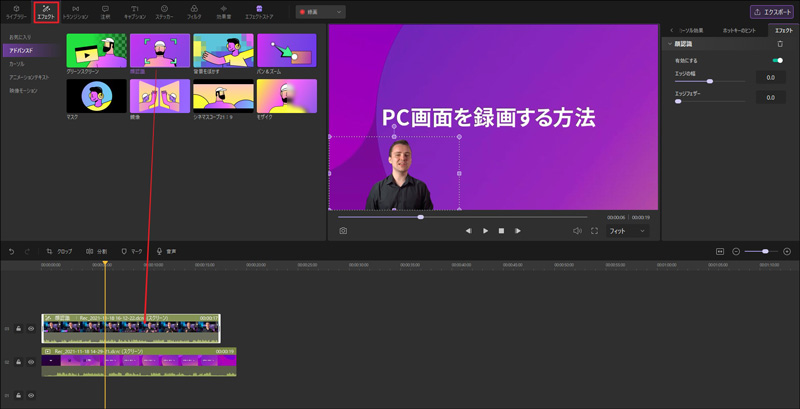
・ゲームの効果音
ゲーム動画を作成する上で欠かせないのが、効果音です。「DemoCreator」では無料で使える効果音がたくさんあるので、追加したい効果音がきっと見つかりますよ。
①編集画面上部にある「効果音」をクリック。
②お好みの効果音を選び、タイムラインに追加。
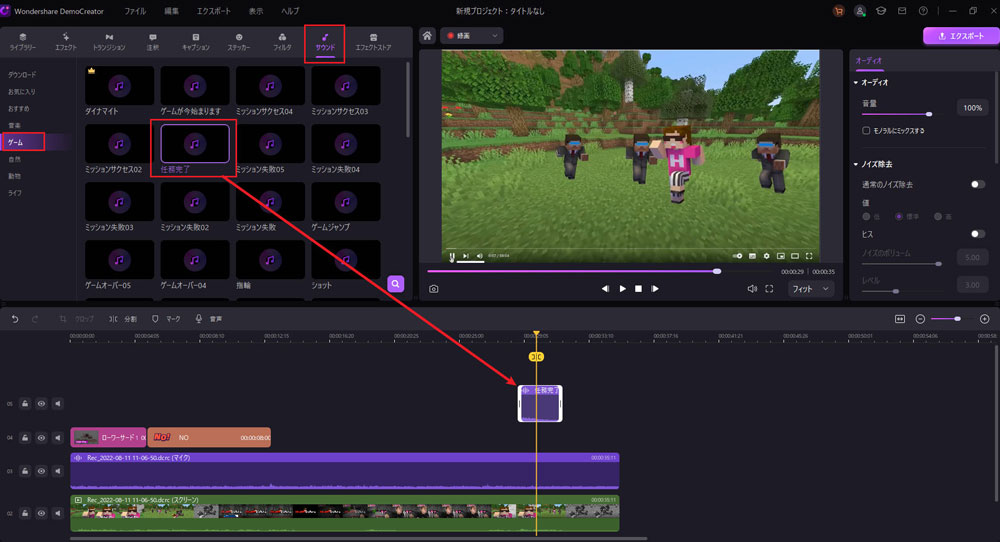
まとめ
ゲーム動画の編集におすすめの動画編集ソフトをご紹介しましたが、あなたが気になったソフトはありましたか?編集機能自体を重視するのはもちろんですが、使い心地が良いのか、有料ソフトなら予算はどのくらいか、無料で使いたいのか、画面録画機能もついたソフトがいいのかなど、あなたの都合に合った動画編集ソフトを選ぶことが1番大切です。
ここでご紹介したソフトも参考にしつつ、あなたに合った動画編集ソフトを探してみてくださいね!
 100%安全安心マルウェアなし
100%安全安心マルウェアなし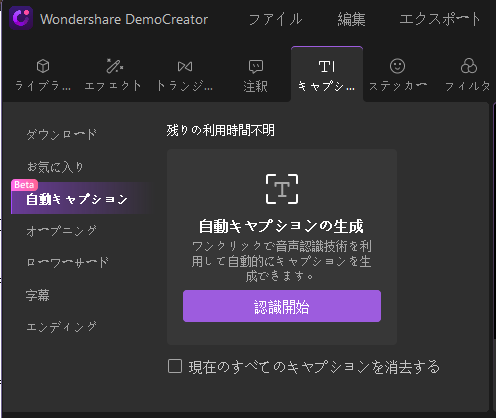

役に立ちましたか?コメントしましょう!